Čo je Cloud System Care?
Cloud System Care je PC optimizer, ktorá nás nepripadal ako spoľahlivé alebo užitočný program. V skutočnosti, to je potenciálne nežiaduce program (PUP), ktorá je veľmi podobná Super System Optimizer a čisté PC Master. Túto PUP tvrdí, posilniť a optimalizovať register a systém, rovnako ako vyčistiť počítač spyware a adware. Bohužiaľ, nespoľahlivé program môže zobrazovať vo vašom systéme ako súčasť škodlivý freeware zväzku, ktoré môžu priniesť niekoľko hrozieb na vašom počítači. Preto veríme, že prítomnosť toto šteňa je nežiadúce. V skutočnosti, odporúčame, aby ste odstránili Cloud System Care čo najskôr.
Čo je Cloud System Care?
Existujú vlastne dva oficiálne zdroje z ktorých môžete stiahnuť inštalátor z Cloud System Care. Jeden je epicsofts.com/product_8_view_details.aspx, na oficiálnych stránkach vydavateľa, kde si môžete kúpiť tento softvér pre ohromujúci 75 dolárov. Ten druhý je samostatný propagačné stránky pre toto konkrétne použitie, mycleanerpro.com/Default.aspx. Na tejto stránke z nejakého dôvodu, môžete si kúpiť toto k ničomu program pre “len” $95. Je to docela divné, že tam je rozdiel 20 dolárov medzi dvoma úradnou cestou. Tiež by ste mali vedieť, že ak váš systém je chránený bezpečnostným softvérom, stiahnutie tohto šteňa bude označená a zablokovaný ako na potenciálnu hrozbu. To neznie príliš dobre; alebo aspoň, nerobí nám pocit, že máme čo do činenia s spoľahlivý produkt.
Bohužiaľ, je tiež možné nainštalovať tento program bez povšimnutia po stiahnutí freeware zväzku z pochybných zdrojov. To môže nastať, keď váš systém je nakazené adware a táto infekcia zobrazuje nebezpečné tretej-party reklamy na obrazovke a kliknite na jednu. Prípadne môžete pristáť na podozrivej hernej, torrent a freeware stránok, taky, a narazíte na takýto nespoľahlivý tretej-party obsah tam. Kliknutím na náhodný reklamy môže spôsobiť pád celý zväzok malware hrozby do vášho systému. To znamená, že nájsť túto PUP na palube by mohli naznačovať prítomnosť adware programov, prehliadač únoscovia, falošné výstrahy a aj o iných mláďat. Ak váš systém je čelia tak veľa, môže to byť dosť zraniteľné. Sme naznačujú, že by ste mali spustiť malware skener pre identifikáciu všetkých zdrojov možnú hrozbu, ale skôr, ako by ste tak urobiť, by ste mali odstrániť Cloud System Care.
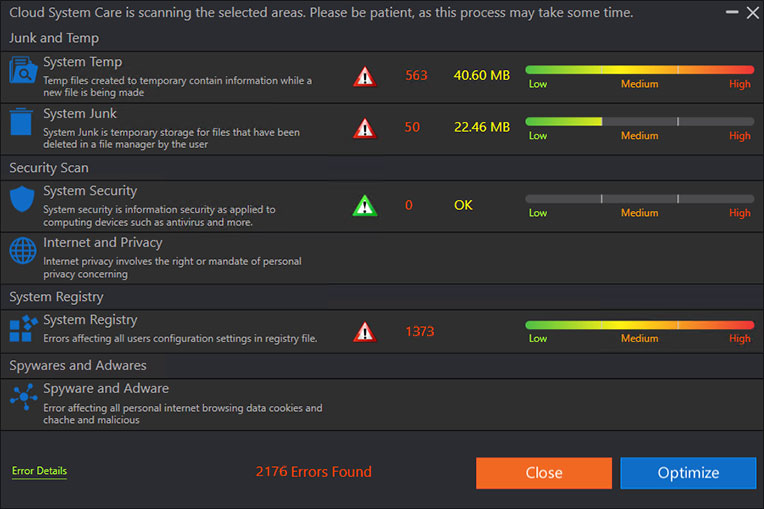 toto šteňa snaží sa vystupovať ako užitočná aplikácia, ktorá je skutočne kolekciu nástrojov, ktoré môžete urobiť váš počítač rýchlejšie, bezpečnejšie a čistejšie. Po spustení systému skenovanie s týmto softvérom, to s najväčšou pravdepodobnosťou vracať s zoznam státisíce chyby opraviť. Samozrejme, to by mohlo zavádzať neskúsených užívateľov, ktorí budú chcieť kúpiť tento nástroj hneď len aby ich počítač “rýchlejšie, bezpečnejšie a čistejšie.” Avšak, sme zistili, že niektoré funkcie ešte nepracujú správne. Napríklad, keď môžete spustiť registry scan, kliknutím na “Prejsť na kľúč,” “Prejdite na priečinok,” a “Podrobnosti položky” tlačidlá spôsobuje tento program zlyhá okamžite. Okrem toho, že funkcia “Nastaviť dátum a čas Plánovač” tiež nedokáže pracovať. Túto PUP podporuje iba jeden jazyk: angličtina. Po testovaní tejto PUP v našej vnútornej laboratóriu, sme zistili, že je nespoľahlivý program, ktorý je rozhodne nie 75 alebo 95 dolárov. V skutočnosti, mali by ste odstrániť Cloud System Care, ak naozaj starať o bezpečnosť váš virtuálny svet.Stiahnuť nástroj pre odstránenieodstrániť Cloud System Care
toto šteňa snaží sa vystupovať ako užitočná aplikácia, ktorá je skutočne kolekciu nástrojov, ktoré môžete urobiť váš počítač rýchlejšie, bezpečnejšie a čistejšie. Po spustení systému skenovanie s týmto softvérom, to s najväčšou pravdepodobnosťou vracať s zoznam státisíce chyby opraviť. Samozrejme, to by mohlo zavádzať neskúsených užívateľov, ktorí budú chcieť kúpiť tento nástroj hneď len aby ich počítač “rýchlejšie, bezpečnejšie a čistejšie.” Avšak, sme zistili, že niektoré funkcie ešte nepracujú správne. Napríklad, keď môžete spustiť registry scan, kliknutím na “Prejsť na kľúč,” “Prejdite na priečinok,” a “Podrobnosti položky” tlačidlá spôsobuje tento program zlyhá okamžite. Okrem toho, že funkcia “Nastaviť dátum a čas Plánovač” tiež nedokáže pracovať. Túto PUP podporuje iba jeden jazyk: angličtina. Po testovaní tejto PUP v našej vnútornej laboratóriu, sme zistili, že je nespoľahlivý program, ktorý je rozhodne nie 75 alebo 95 dolárov. V skutočnosti, mali by ste odstrániť Cloud System Care, ak naozaj starať o bezpečnosť váš virtuálny svet.Stiahnuť nástroj pre odstránenieodstrániť Cloud System Care
Odstránenie Cloud System Care
Je to ľahké ani príliš komplikované skoncovať s touto infekciou. Bohužiaľ, sme zistili, že odinštalačný nefunguje úplne. To znamená, že ak spustíte pomocou ovládacieho panela, môže nechať zvyšky vo vašom systéme. Tvrdíme teda, že nainštalujete spoľahlivý malware odstránenie aplikácie. Tiež, nezabudnite ponechať všetky programy a ovládače aktualizovať, pretože počítačoví zločinci môžu využívať zastarané verzie pádu infekcií do systému alebo poškodenie súborov.
Naučte sa odstrániť Cloud System Care z počítača
- Krok 1. Ako odstrániť Cloud System Care z Windows?
- Krok 2. Ako odstrániť Cloud System Care z webových prehliadačov?
- Krok 3. Ako obnoviť svoje webové prehliadače?
Krok 1. Ako odstrániť Cloud System Care z Windows?
a) Odstrániť Cloud System Care súvisiace aplikácie z Windows XP
- Kliknite na tlačidlo Štart
- Vyberte Ovládací Panel

- Vyberte položku Pridať alebo odstrániť programy

- Kliknite na Cloud System Care súvisiace softvér

- Kliknite na tlačidlo Odstrániť
b) Cloud System Care súvisiace program odinštalovať z Windows 7 a Vista
- Otvorte Štart menu
- Kliknite na Ovládací Panel

- Prejsť na odinštalovanie programu

- Vyberte Cloud System Care súvisiace aplikácie
- Kliknite na položku Odinštalovať

c) Odstrániť Cloud System Care súvisiace aplikácie z Windows 8
- Stlačte Win + C otvorte lištu kúzlo

- Vyberte nastavenia a otvorte Ovládací Panel

- Vyberte odinštalovať program

- Vyberte súvisiaci program Cloud System Care
- Kliknite na položku Odinštalovať

Krok 2. Ako odstrániť Cloud System Care z webových prehliadačov?
a) Vymazanie Cloud System Care z Internet Explorer
- Spustite prehliadač a stlačte klávesy Alt + X
- Kliknite na spravovať doplnky

- Vyberte panely s nástrojmi a rozšírenia
- Odstrániť nechcené rozšírenia

- Prejsť na poskytovateľov vyhľadávania
- Vymazať Cloud System Care a vybrať nový motor

- Opäť stlačte klávesy Alt + x a kliknite na položku Možnosti siete Internet

- Zmeniť domovskú stránku na karte Všeobecné

- Kliknite na tlačidlo OK uložte vykonané zmeny
b) Odstrániť Cloud System Care z Mozilla Firefox
- Otvorte Mozilla a kliknite v ponuke
- Vyberte doplnky a presunúť na rozšírenie

- Vybrať a odstrániť nechcené rozšírenia

- Znova kliknite na menu a vyberte

- Na karte Všeobecné nahradiť svoju domovskú stránku

- Prejdite na kartu Hľadať a odstrániť Cloud System Care

- Výber nového predvoleného poskytovateľa vyhľadávania
c) Odstrániť Cloud System Care z Google Chrome
- Spustenie Google Chrome a otvorte ponuku
- Vybrať viac nástrojov a ísť do rozšírenia

- Ukončiť nechcené browser rozšírenia

- Presunúť do nastavenia (podľa prípony)

- Nastaviť stránku kliknite v časti na štarte

- Vymeňte svoju domovskú stránku
- Prejdite na sekciu vyhľadávanie a kliknite na tlačidlo Spravovať vyhľadávače

- Ukončiť Cloud System Care a vybrať nový provider
Krok 3. Ako obnoviť svoje webové prehliadače?
a) Obnoviť Internet Explorer
- Spustite prehliadač a kliknite na ikonu ozubeného kolesa
- Vyberte položku Možnosti siete Internet

- Presunúť na kartu Rozšírené a kliknite na tlačidlo obnoviť

- Umožňujú odstrániť osobné nastavenia
- Kliknite na tlačidlo obnoviť

- Reštartujte Internet Explorer
b) Obnoviť Mozilla Firefox
- Spustite Mozilla a otvorte ponuku
- Kliknite na Pomocníka (otáznik)

- Vybrať informácie o riešení problémov

- Kliknite na tlačidlo obnoviť Firefox

- Vyberte obnoviť Firefox
c) Obnoviť Google Chrome
- Otvorte Chrome a kliknite na ponuku

- Vyberte nastavenia a kliknite na položku Zobraziť rozšírené nastavenia

- Kliknite na tlačidlo Reset nastavenia

- Vyberte Reset
d) Vynulovať Safari
- Spustenie prehliadača Safari
- Kliknite na Safari nastavenia (v pravom hornom rohu)
- Vyberte položku Reset Safari...

- Zobrazí dialógové okno s vopred vybratých položiek
- Uistite sa, že sú vybraté všetky položky, ktoré potrebujete na odstránenie

- Kliknite na tlačidlo na obnovenie
- Safari automaticky reštartuje
Stiahnuť nástroj pre odstránenieodstrániť Cloud System Care
* SpyHunter skener, uverejnené na tejto stránke, je určená na použitie iba ako nástroj na zisťovanie. viac info na SpyHunter. Ak chcete použiť funkciu odstránenie, budete musieť zakúpiť plnú verziu produktu SpyHunter. Ak chcete odinštalovať SpyHunter, kliknite sem.

